
Читайте также:
|
Цифровой ввод
Arduino Uno может считывать два уровня напряжения: +5 В (HIGH, логическая 1) и 0 В (LOW, логический 0) любым своим входом: как D0…D13, так и A0…A5
Примечание: используя кодирование информации, можно подать на цифровые входы и более сложную информацию, например, температуру с цифрового датчика температуры DS18B20
Для считывания уровня напряжения на пине Arduino используется команда
digitalRead(номер пина);
она выдает состояние HIGH, если на пине +5 В или состояние LOW, если на пине 0 В
Примечание: перед использованием на пине команды digitalRead обязательно нужно настроить этот пин в блоке setup как входной, используя команду pinMode(номер пина, INPUT);
Применение цифрового ввода:
· подключение к контроллеру отдельных кнопок или их набора (матрицы) для ввода информации
· датчики прикосновения на роботах на основе кнопок
· концевые выключатели на станках с ЧПУ и 3D принтерах, определяющие минимумы и максимумы движения рабочих инструментов по трем осям (X, Y, Z) на основе кнопок или оптических датчиков
Практическое занятие 1. Опрос кнопки
Нужные компоненты:
· кнопка
· резистор на 10 кОм
· красный провод на +5 В, синий или черный провод (GND), провод любого другого цвета – сигнальный со штырьками на обоих концах
1. схема для опроса кнопки представлена ниже. Принцип работы: когда кнопка SA1 отжата, +5 В никуда не подключен и напряжение на цифровом входе равно напряжению на Gnd (0 В, LOW). Когда кнопка SA1 нажата, +5 В через нее подключается через нее ко входу Digital и напряжение на нем тоже становится +5 В (HIGH)
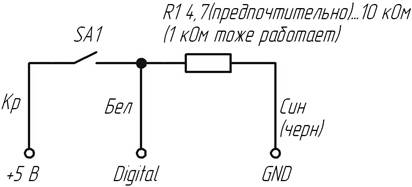
2. соберите приведенную выше схему на макетной плате:
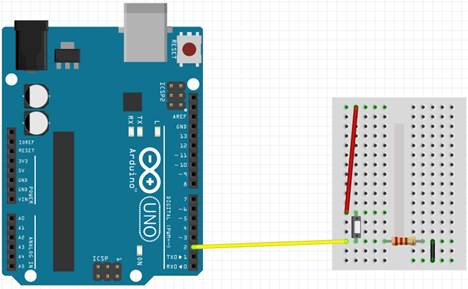
3. запустите среду разработки Arduino IDE, откройте пример программы для определения состояния кнопки (нажата или отжата) Файл / Примеры / Digital / Button
4. переведем комментарии к данной программе на русский язык:
| const int buttonPin = 2; // номер пина, к которому подключена кнопка const int ledPin = 13; // светодиод на плате Arduino int buttonState = 0; // переменная для хранения статуса кнопки (нажата или не нажата) void setup() { pinMode(ledPin, OUTPUT); // пин 13 – выходной (управление светодиодом) pinMode(buttonPin, INPUT);// пин 2 – входной (чтение кнопки) } void loop(){ buttonState = digitalRead(buttonPin); // читаем состояние кнопки и записываем в переменную buttonState if (buttonState == HIGH) { // если в переменной buttonState высокий уровень digitalWrite(ledPin, HIGH); // зажжем светодиод } else { // иначе digitalWrite(ledPin, LOW); // погасим светодиод } } |
1. В данной программе используется неизвестные нам ранее команды if, else (если, иначе). Они работают так:
| if (условие) { // выполнить, если условие выполняется } else { // выполнить, если условие не выполняется } |
Примеры условия:
· x = = 10 – выполняется, если переменная x равна 10
· x!= 10 – выполняется, если переменная x не равна 10
· x > 10 – выполняется, если переменная x больше 10
5. Подключите контроллер к компьютеру, загрузите данную программу и попробуйте работу: при нажатии/отпускании кнопки светодиод L на плате Arduino должен загораться или потухать
Дата добавления: 2015-07-25; просмотров: 107 | Нарушение авторских прав
| <== предыдущая страница | | | следующая страница ==> |
| Даны два числа А и В. Что проверяют эти условия? | | | Практическое занятие 2. Управление светофором кнопкой |